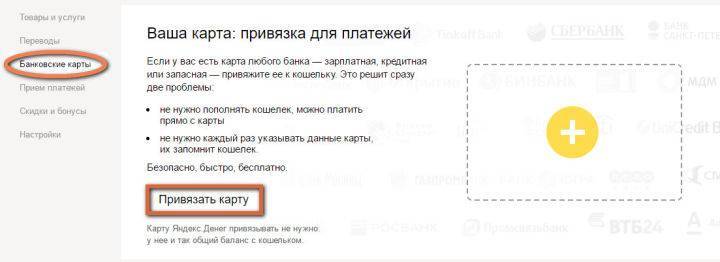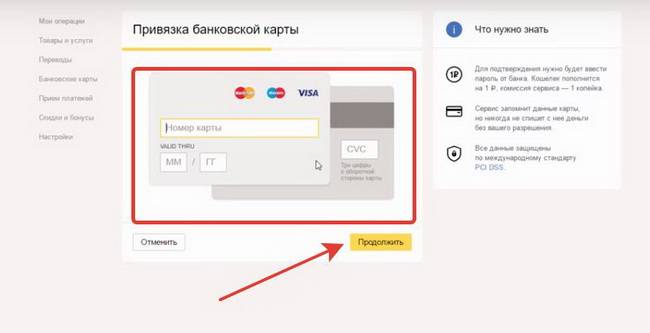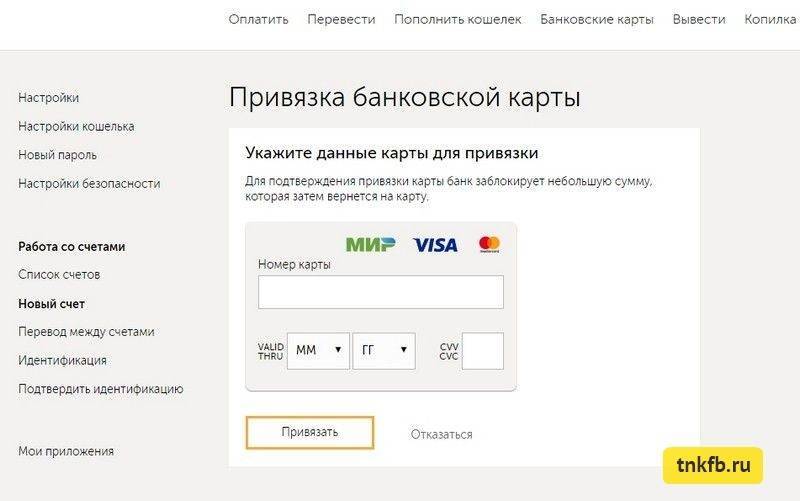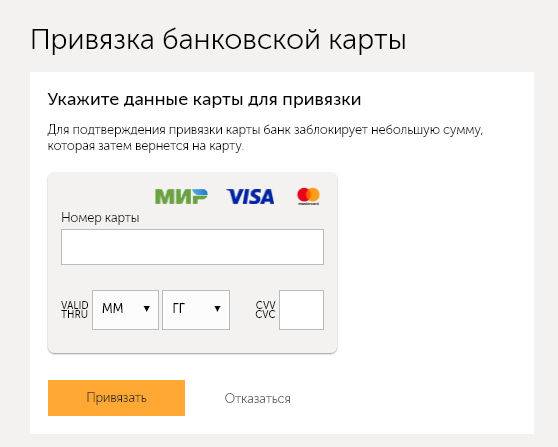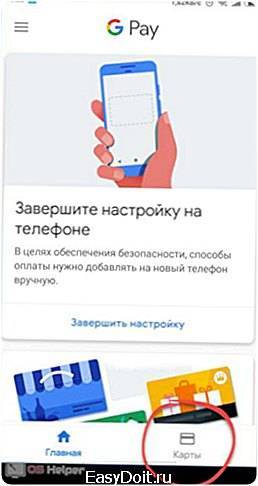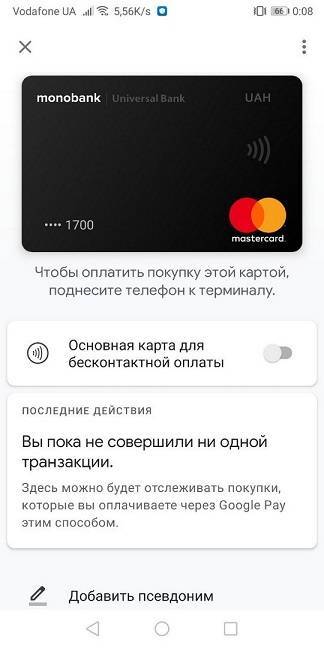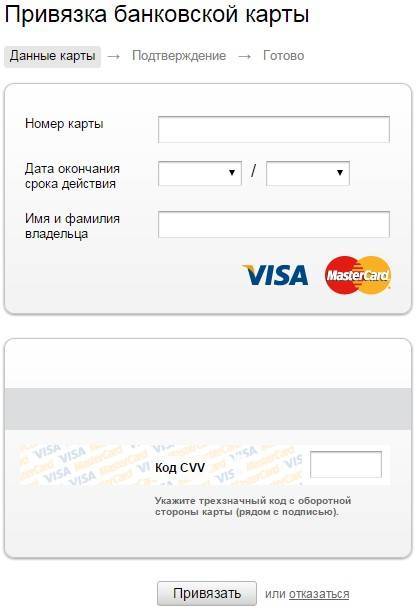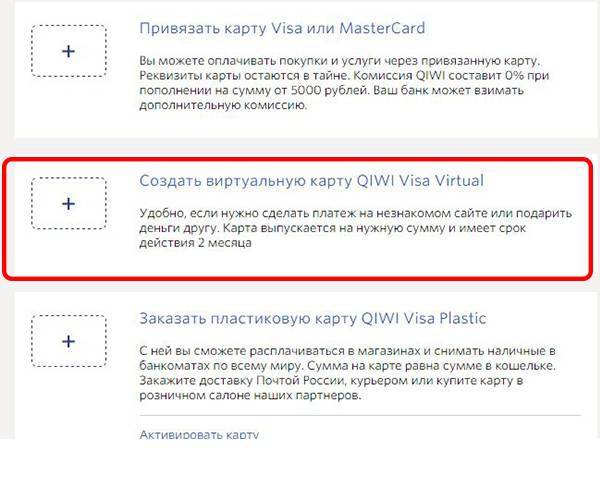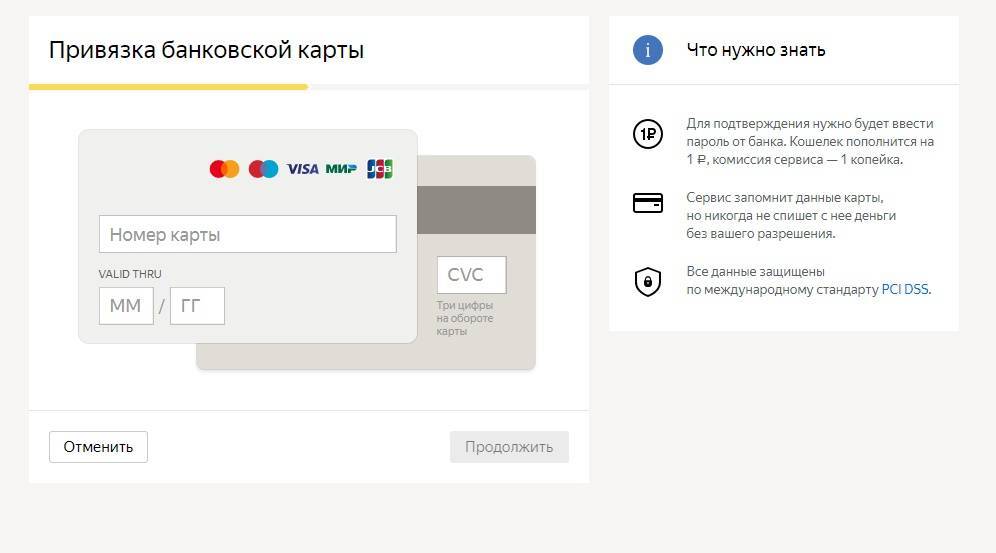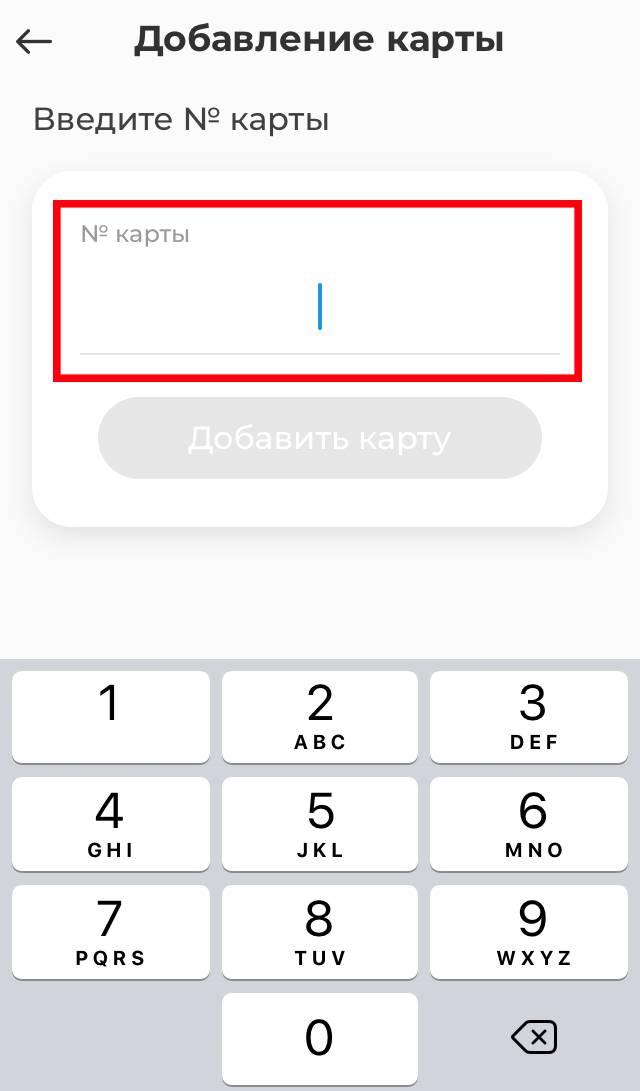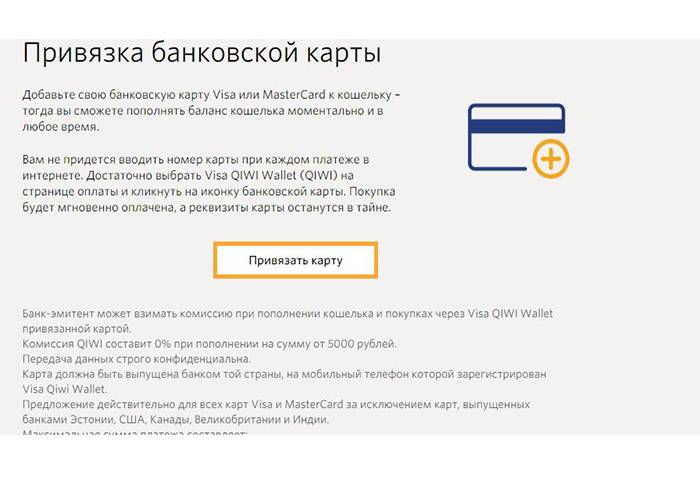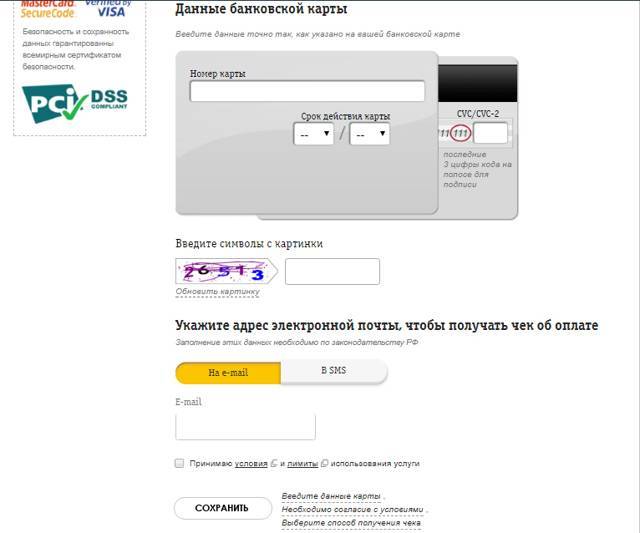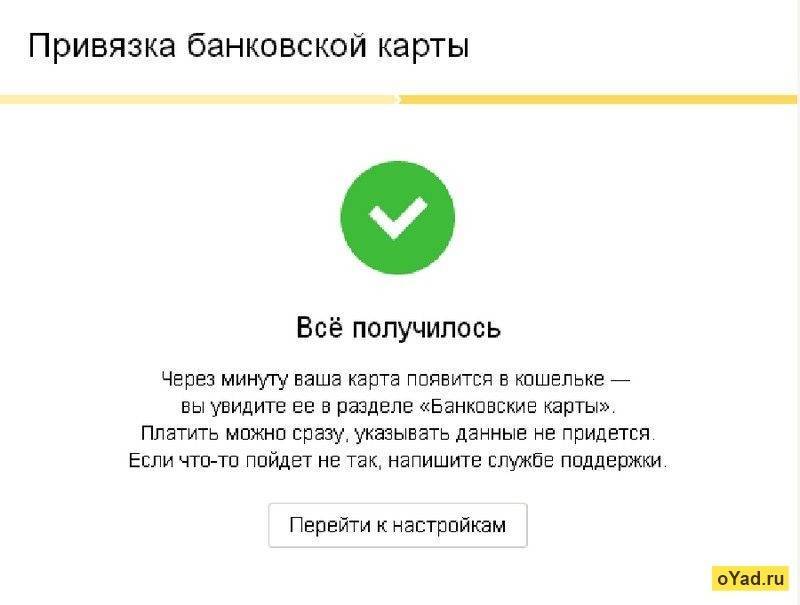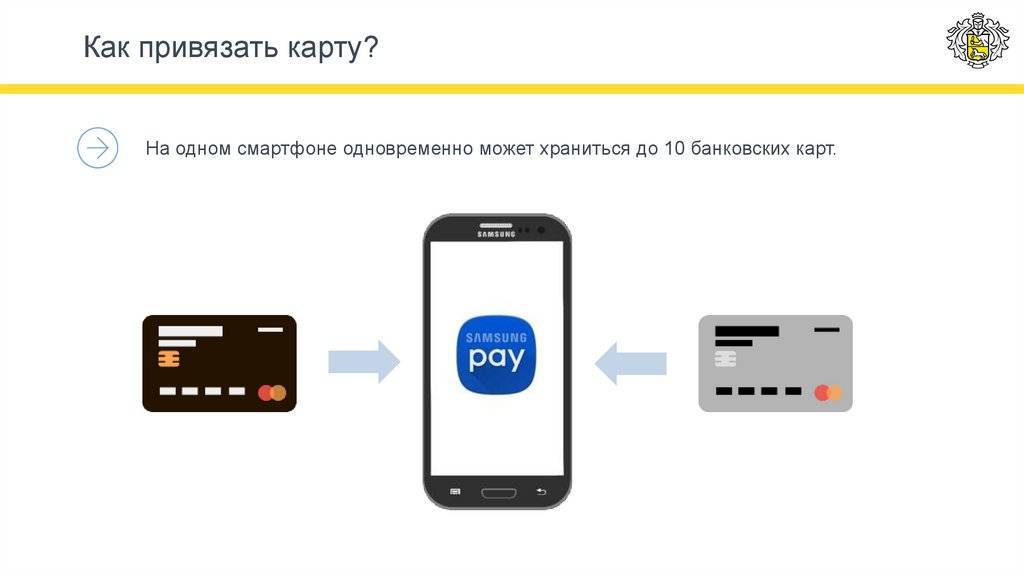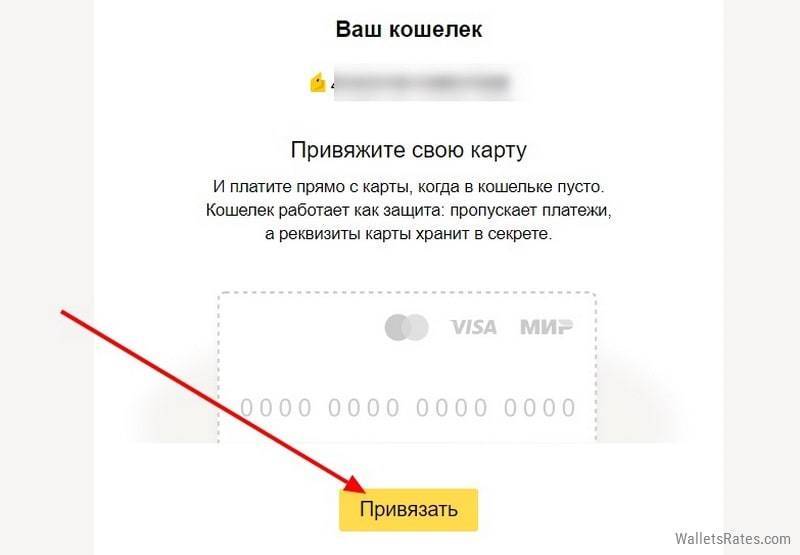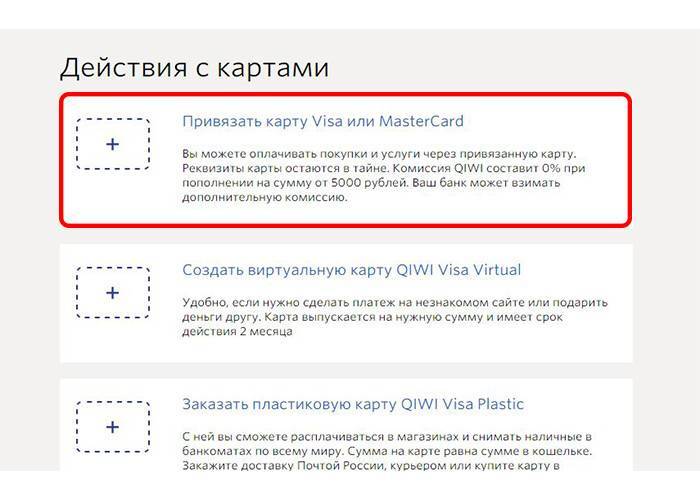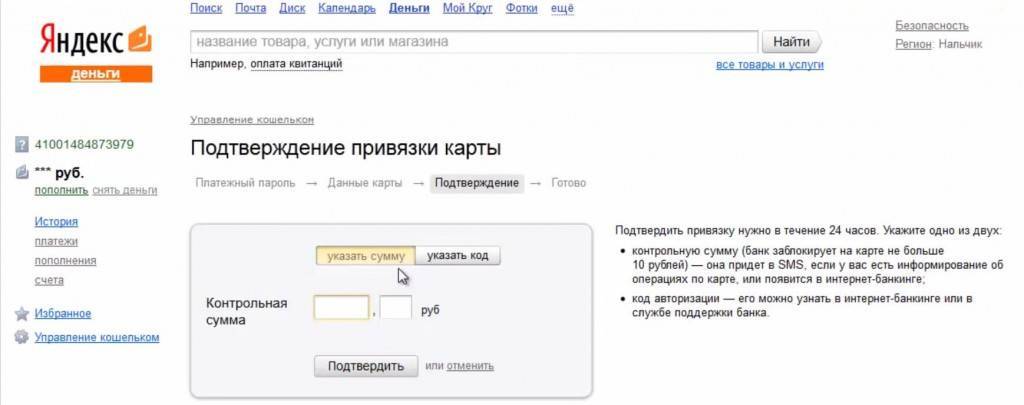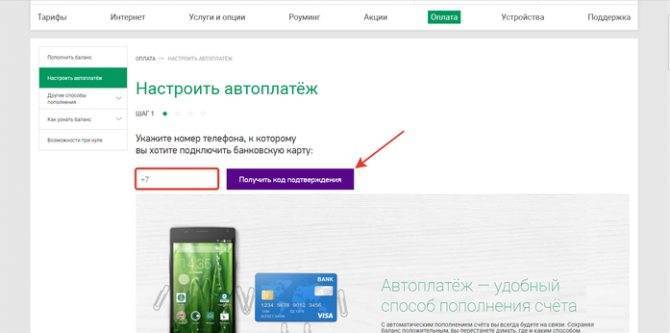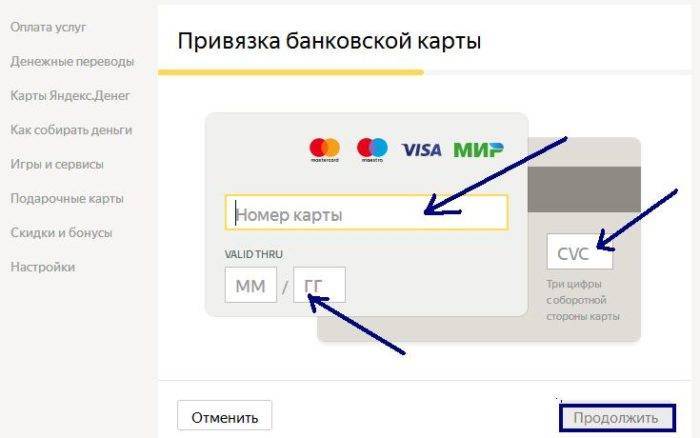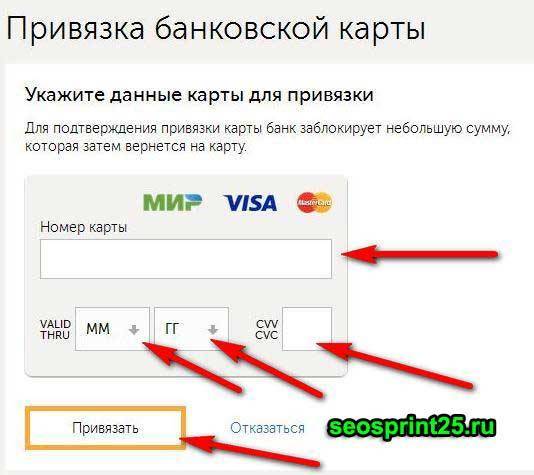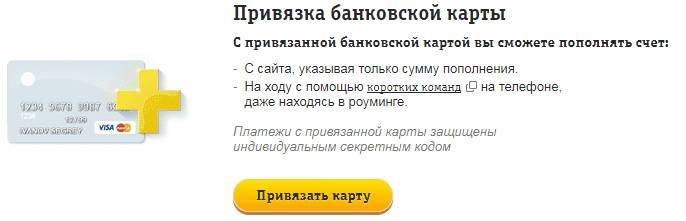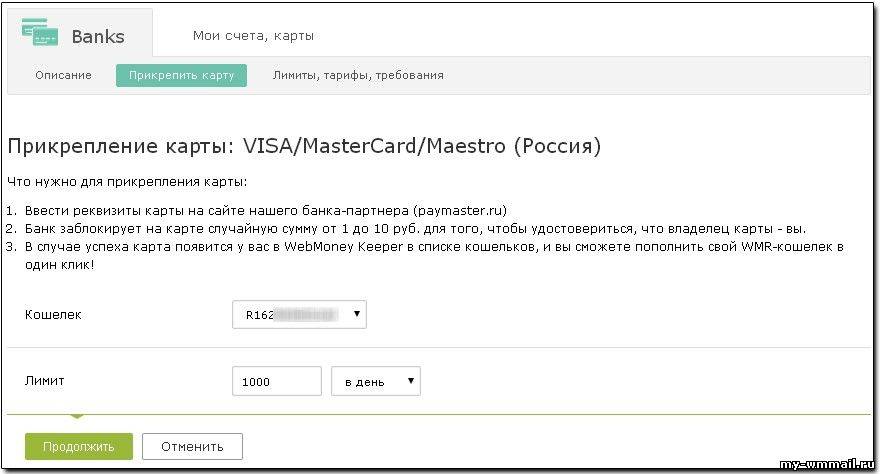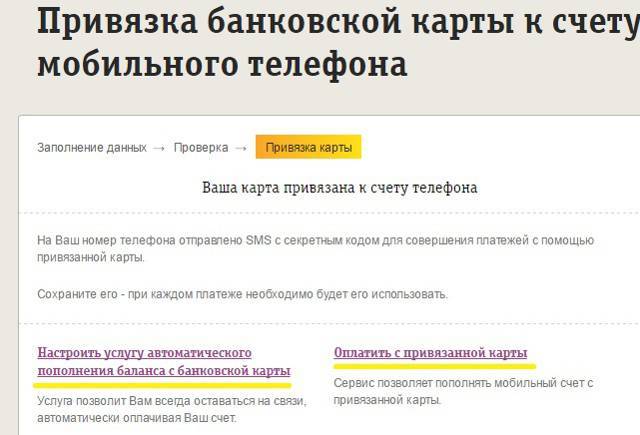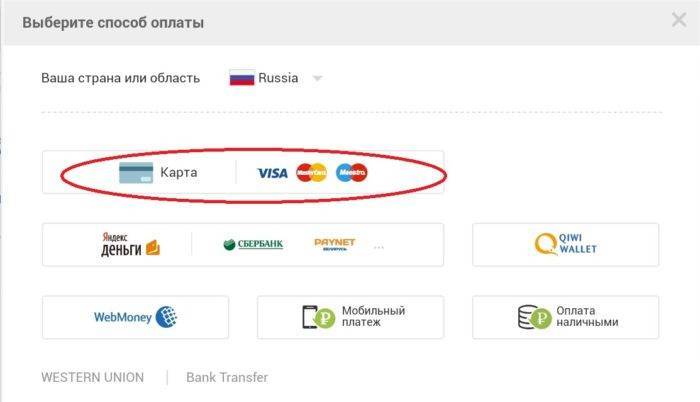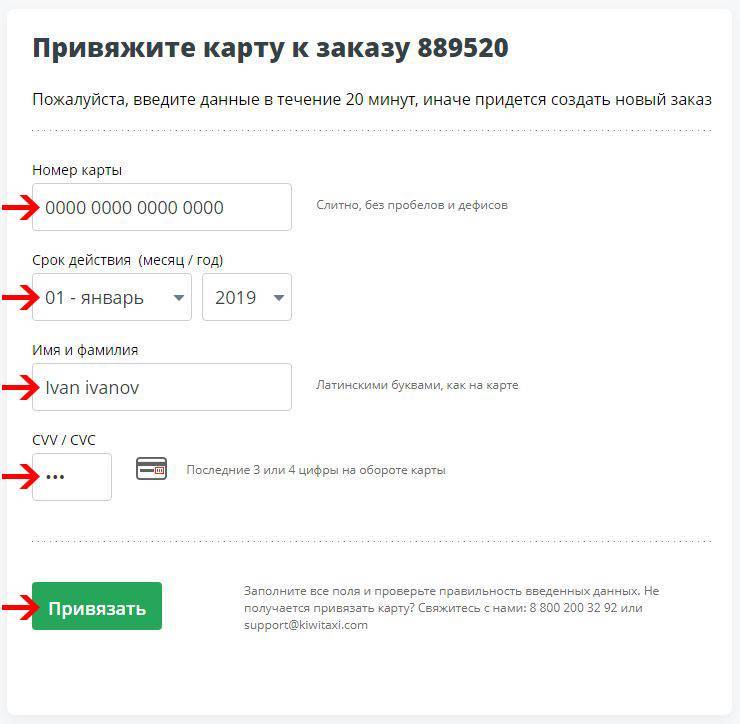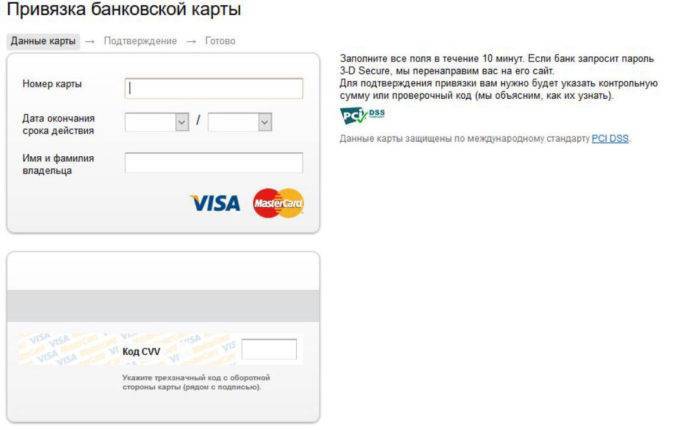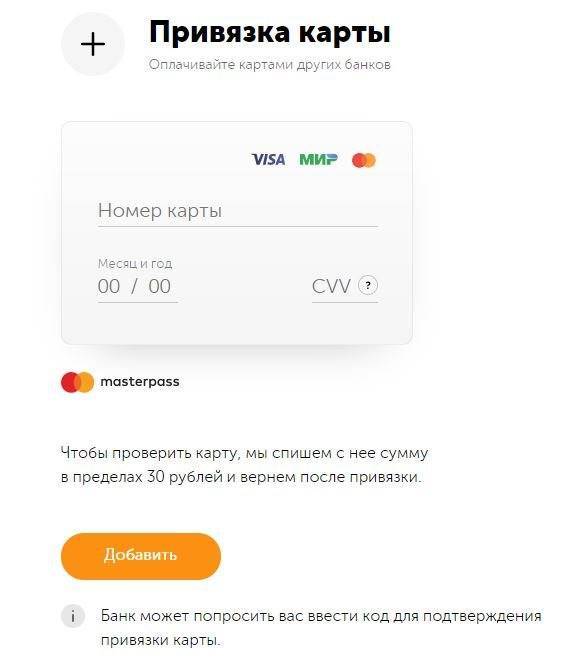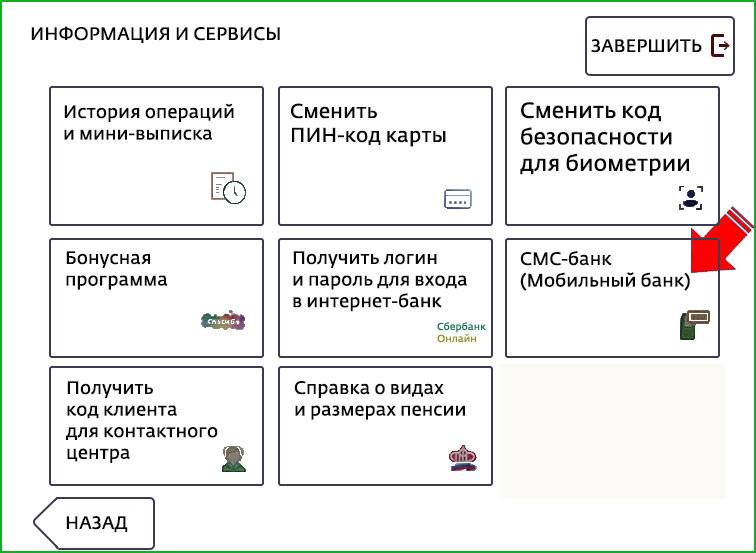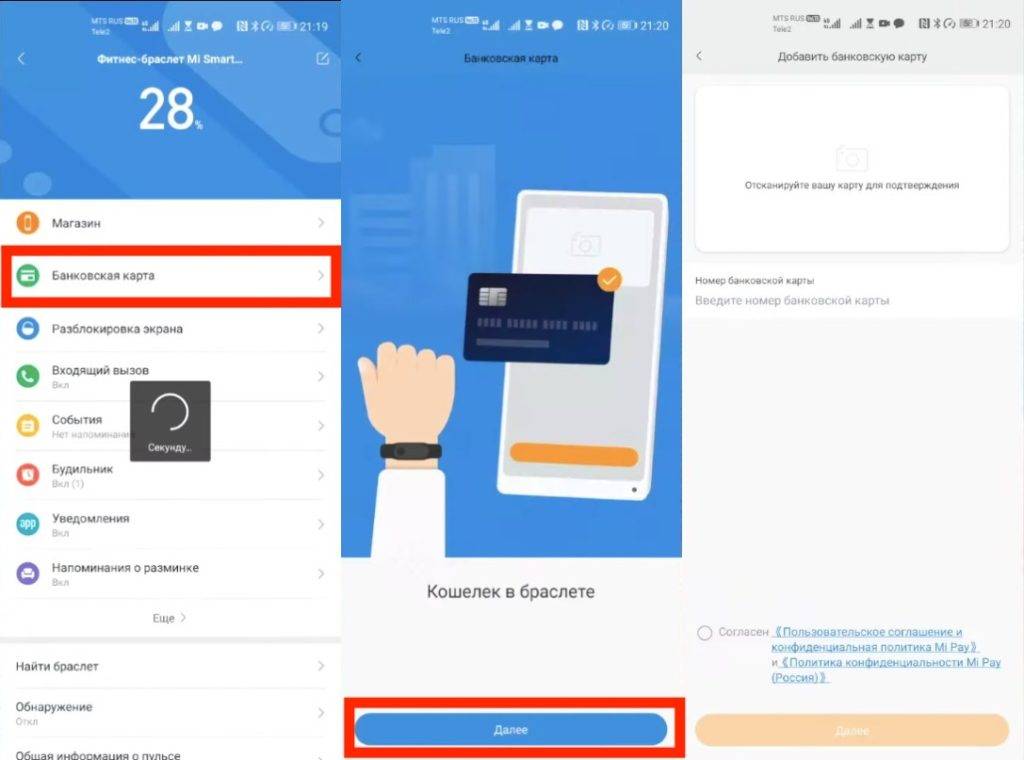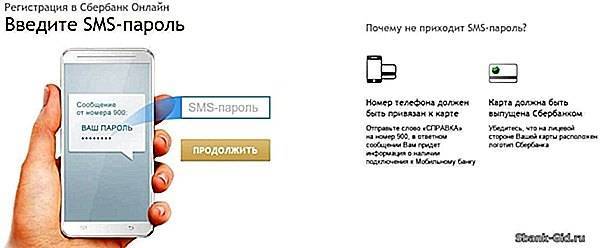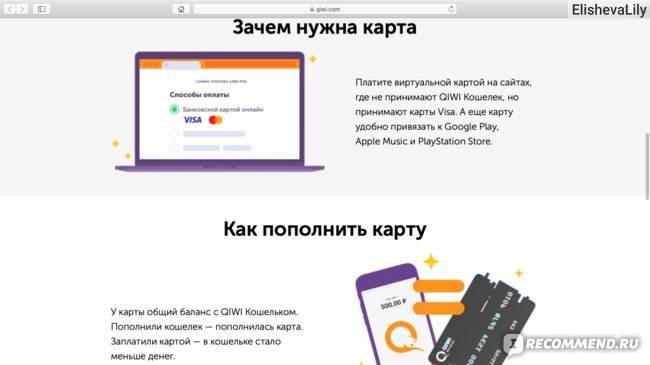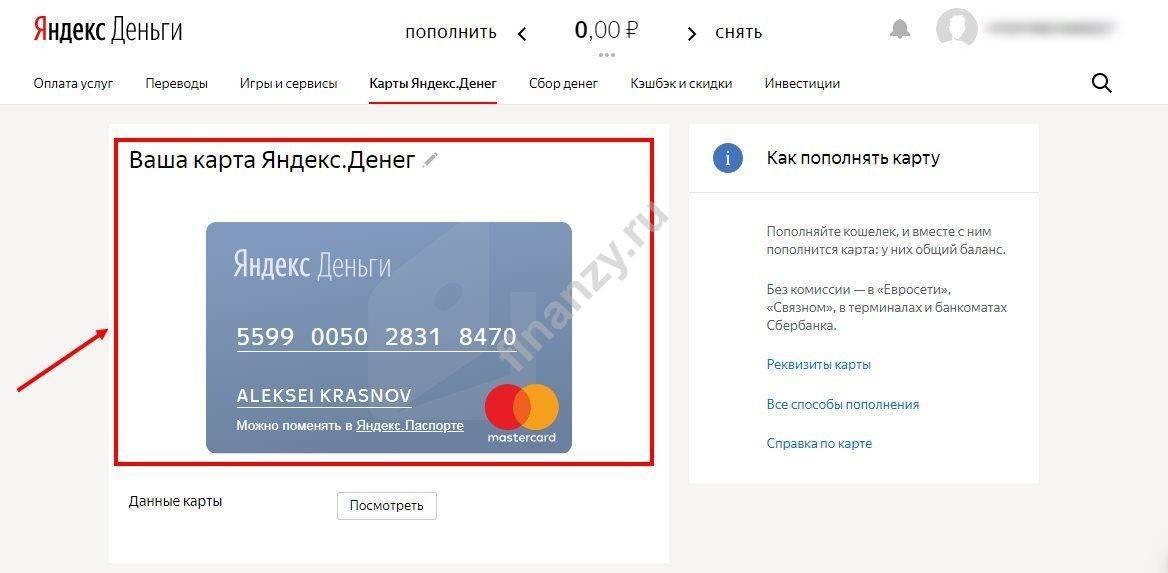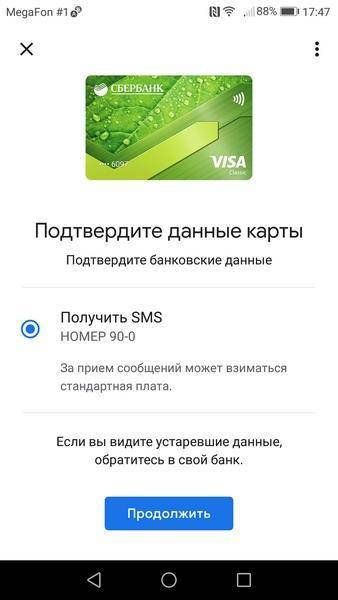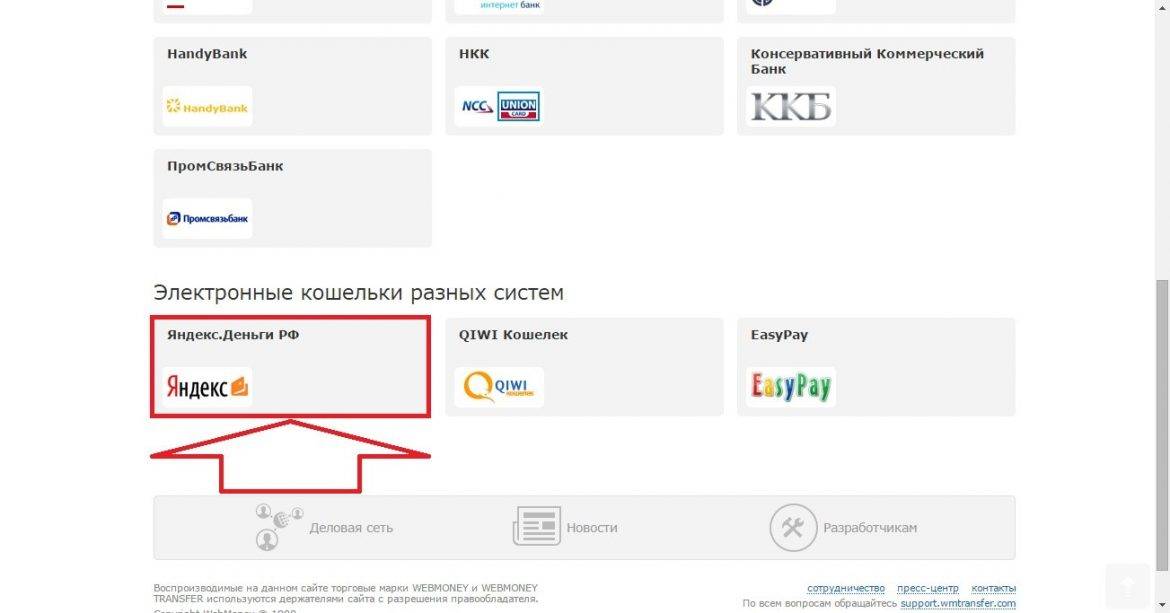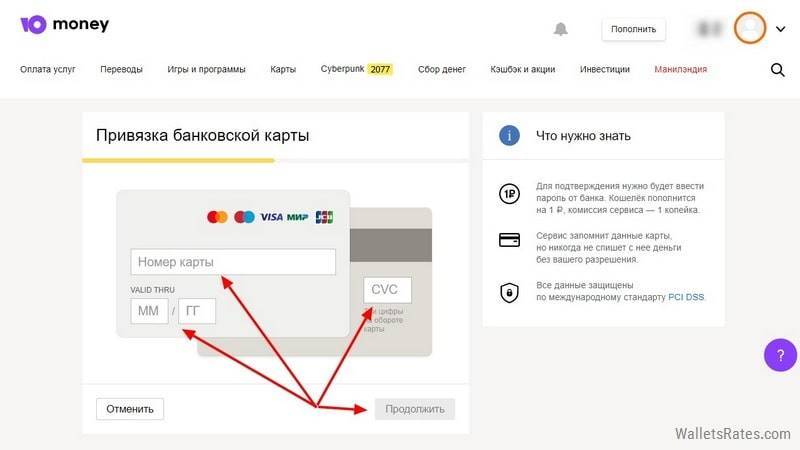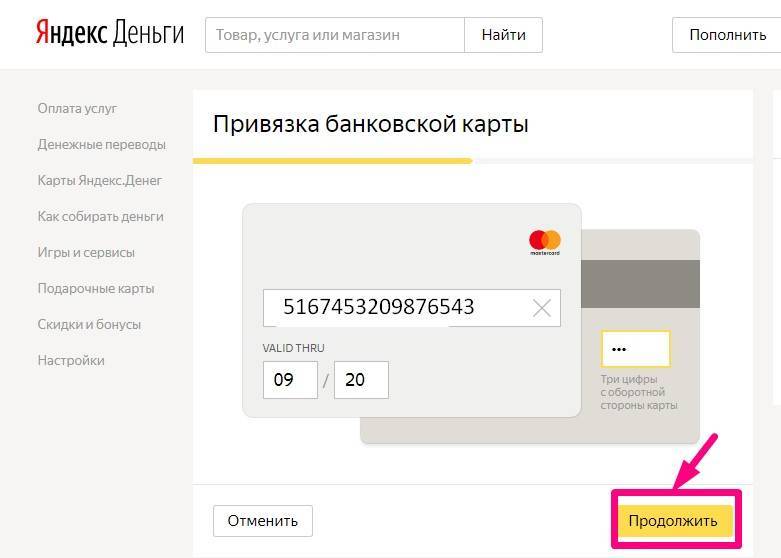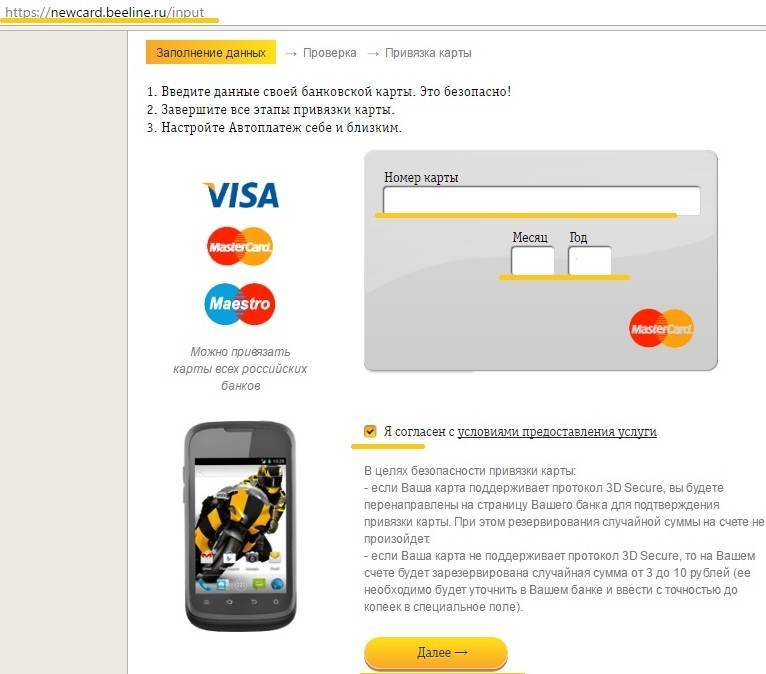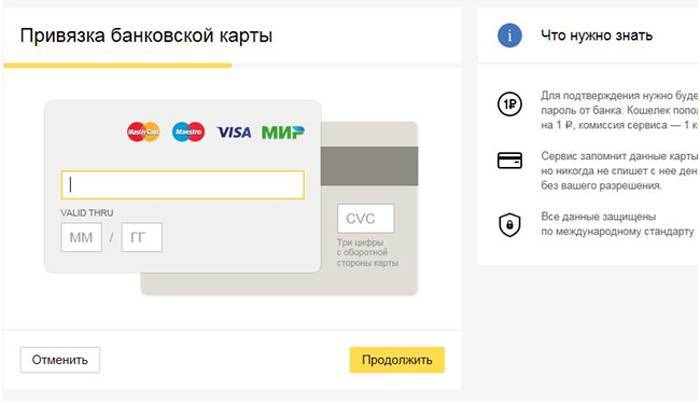Samsung Pay
Служба мобильных платежей, разработанная Samsung Electronics, позволяет платить телефоном марки Самсунг вместо карты. Преимуществом этого приложения является возможность расчета через терминалы, которые поддерживают только карты с магнитной полосой.
Как настроить платежный сервис:
- открыть приложение;
- ввести данные аккаунта Самсунг;
- отсканировать отпечаток пальца;
- задать пин-код для Самсунг Пэй.
На экране появится надпись «Готово к использованию», после чего можно добавлять в приложение платежные и клубные карты. Сделать это просто – отсканировать лицевую часть карты и ввести вручную данные держателя, год, месяц действия карты и код на обратной стороне. Чтобы оплачивать покупки, достаточно провести пальцем по экрану снизу вверх и выбрать нужную карту.
Как настроить NFC на телефоне
Прежде всего, следует удостовериться, что устройство поддерживает технологию NFC. Сделать это можно несколькими способами:
- Найти наклейку с логотипом N или надписью «Near Field Communication». Обычно она находится на задней панели смартфона или на аккумуляторной батарейке.
- Прочесть инструкцию к устройству, наличие модуля обязательно будет отражено в одном из разделов.
Изучить функционал гаджета. Для этого нужно войти в меню настроек телефона и удостовериться в наличии соответствующей опции.
Для использования функции NFC нужно опять попасть в меню телефона и далее:
- открыть «Настройки»;
- перейти в раздел «Беспроводные сети» или «Подключенные устройства»;
- здесь после вкладок «Bluetooth», «Wi-Fi», открыть подраздел «Еще» (или Дополнительные настройки). Искомая опция «NFC» должна находиться здесь. Для активации достаточно переместить ползунок вправо в положение «Включено».

Далее нужно будет скачать приложение,например NFC ReTag FREE, привязать карту к своему смартфону. Но предварительно рекомендуется определиться с системой оплаты.
Какую систему оплаты выбрать
Какое приложение для использования всех возможностей технологии NFC выбрать и установить на свой девайс – вопрос серьезный и требует всестороннего изучения его преимуществ и недостатков. Популярными, а значит, и распространенными на сегодняшний день являются следующие:
- Samsung Pay. Программа разработана специально для телефонов корейского производителя. Узнать ее легко по логотипу с одноименной надписью без рамки.
- Apple Pay. Утилита с узнаваемым логотипом в виде надкусанного яблока предназначена для использования на устройствах iPhone.
И, наконец, Android Pay или Google Pay. Самое распространенное приложение для бесконтактной оплаты предлагает разработчик самой ОС компания Google. Оно может быть предустановленным на многих смартфонах, но имеется в свободном доступе на многих сайтах и магазинах приложений.
Достоинствами приложения можно считать:
- высокая степень безопасности персональных данных;
- поддержка практически всех действующих банков России;
- возможность расплачиваться как через POS-терминалы, так и в обычных супермаркетах, а также онлайн-магазинах.
- углубленная интеграция в другие сервисы Гугл;
- использование в сервисе одного устройства до 10 платежных средств;
- возможность проведения транзакций через международную систему переводов Visa MasterCard.
Как добавить NFC в телефон
Не стоит огорчаться и спешить приобретать новый смартфон, если узнали, что такая функция для вас недоступна. Любая проблема решаема, для этого существует несколько способов установить внешний модуль для телефона, о которых поговорим ниже. Но они подойдут далеко не всем.
Существует несколько способов для реализации NFC в телефоне, который не рассчитан для таких функций. Рассмотрим каждый подробнее:
- Внешняя антенна. Довольно объемное приспособление. Ее можно приобрести в любом отделении мобильной связи в своем населенном пункте. Но, такой метод подойдет далеко не всем. Если у вас смартфон со съемной задней крышкой и аккумуляторной батареей, то вам потребуется снять ее и прицепить микрочип к сим-карте, а всю остальную часть антенны закрепить на батарее и прикрыть все крышкой. Удобство заключается в том, что маленькую панель можно приклеить. Но, сейчас стали выпускать модели с цельным корпусом и встроенным аккумулятором, разъем для симок находится с боковой части мобильного устройства. Если прицепить антенну, то она будет мешаться и спрятать ее не получится. Еще одним минусом является большое потребление электрической энергии.
- Sim card с поддержкой NFC. Сейчас практически каждый оператор сотовой связи стал выпускать новые сим-карты, снабженные специальной функцией бесконтактной передачи данных. Таким образом, владелец может совершать транзакцию в магазине за счет своей симки. Если телефон не оборудован модулем NFC, то не сможете перенести данные о банковской карте на SIM. Единственный выход, воспользоваться другим смартфоном. Ярким недостатком является слабое шифрование и защита персональных данных. В отличие от навороченных приложений для бесконтактной оплаты Samsung и Apple Pay, при совершении транзакции система не запрашивает подтверждения отпечатком пальца или вводом пароля. Кроме этого, придется создавать отдельный банковский счет для симки. В ассортименте у провайдеров есть спаренные карточки с антенным блоком.
- Добавить в смартфон NFC метки. В данное время широкое распространение получили специальные метки, которые можно запрограммировать на определенную функцию. Они изготавливаются в виде небольших плоских площадок, которые можно приклеить на любую поверхность. Также, как и в прошлом случае на нее придется записать функцию при помощи смартфона, у которого встроен модуль NFC. В сетевом пространстве существует множество приложений, которые могут устанавливать на метку нужные характеристики. Помимо бесконтактной оплаты, ее можно превратить в умную кнопку. Например, при прикосновении к ней на смартфоне включится камера или выключится звук. Прописать можно любую деталь. Но есть существенный минус, на одну метку можно установить только одну функцию. Зато, они значительно упрощают жизнь.
Заплатить тройкой за проезд
Воспользовавшись услугами карты, все клиенты смогут быстро и без очередей заплатить за проезд в метрополитене, а также наземном общественном транспорте Москвы и Московской области. Обычный мобильный гаджет, поддерживающий технологию NFC, превращается в универсальный мобильный билет.
На транспортный носитель легко записать любой абонемент для использования в пригородных электричках по всем железнодорожным направлениям.
Проведение платежа за проезд и прохода через турникет происходит при помощи считывающего устройства. В верхней части турникета располагается специальный круг желтого цвета, к которому достаточно поднести смартфон и подержать несколько секунд для считывания информации.
Следует помнить! Для полноценного проведения бесконтактного платежа за проезд через транспортное приложение, на основном счете транспортной карты должно быть достаточное количество денежных средств, не менее стоимости одного проезда.
Что нужно для бесконтактной оплаты?
По умолчанию у вас должны быть:
- Смартфон, на борту которого установлен чип НФС.
- Карточка банка, зарегистрирована на ваше имя (и к которой вы имеете полный доступ).
- Доступ в интернет.
Если у вас есть полный набор – можно привязать или прикрепить банковскую карту к телефону для дальнейшего взаимодействия с ней и оплаты покупок.
Инструкция привязки
Для начала скачайте на свой смартфон приложение Google Pay. Его можно найти в Play Market. Как привязать карту к телефону после установки и открытия Google Pay:
- Перейдите в раздел «Оплата» и кликните «Способ оплаты».
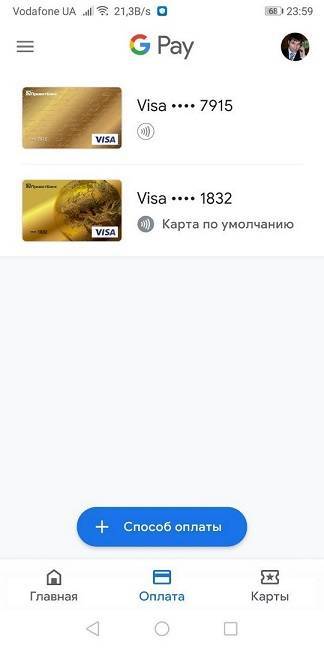
- Положите пластик на ровную поверхность и наведитесь к номеру карты камерой телефона. Опция разрешит определить автоматически номер карточки. Если возникли проблемы, можно ввести данные вручную – все реквизиты находятся на самом пластике. В первом окне вводите данные пластика. После их ввода сразу же дату окончания карты и CVC /CVV2 код.

- На данном этапе кликнув «Сохранить» – вы подтверждаете все условия пользовательского соглашения.
- После прикрепления кредитной или дебетовой карты, согласитесь с условиями использования, которые установлены банком-эмитентом.
- На данном этапе проверяется счет через связь с банком.
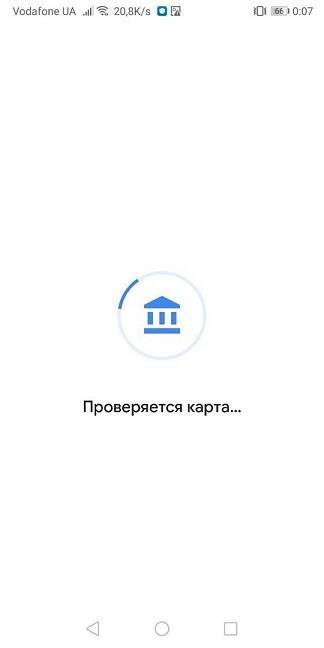
- Данные заносятся в список способов оплаты в приложение.
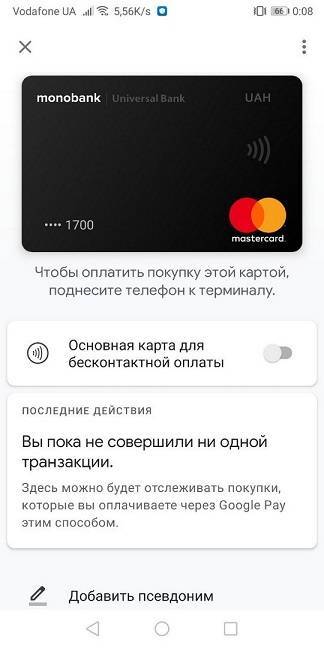
На этом этапе вопрос: «как подключить карту» – снят с повестки дня, но появился следующий – как оплачивать.
Инструкция оплаты
Для оплаты никаких настоек дополнительных делать не нужно, поскольку вы уже все настроили для работы с пластиком. Некоторые смартфоны (особенно от Xiaomi) могут затребовать дополнительных разрешений для приложения Google Pay, чтобы был доступ чипа NFC через сервис к мобильному банку вашего счета.
Чтобы оплатить покупку на кассе:
- Разблокируйте свой мобильный и включите иконку NFC (выведена на панель уведомлений) или находится в настройках, в разделе «Подключение устройства».

Поднесите смартфон к терминалу и разместите его над устройством для приема карт
Важно чтобы смартфон был как можно ближе к терминалу, чтобы бесконтактная оплата произвелась успешно. Этому будет свидетельствовать галочка на весь экран мобильного устройства.
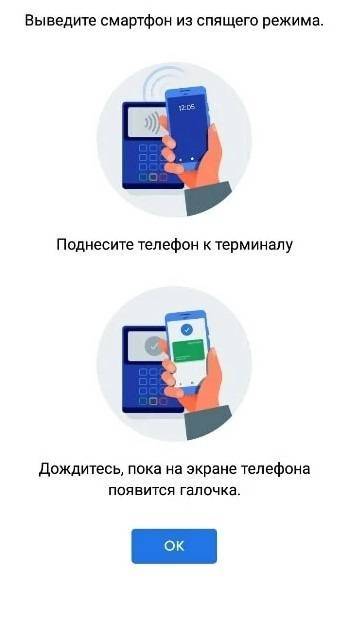
- Если же на экране появился крест, поднесите устройство к POS-терминалу еще, и не убирайте до тех пор, пока не появится галочка на экране смартфона, а POS-терминал начнет обрабатывать транзакцию.
Безопасна ли такая связь
Да, подключение и хранение данных о вашем счете находится на попечении Google. А этот технологический гигант умеет защищать данные пользователей и делает это достаточно хорошо.
Что касается технологии NFC как таковой, то вот два параметра, отвечающие за ее надежность:
- Телефон не спроста нужно подносить так близко к терминалу, поскольку это прерогатива безопасности. Модуль принимает сигнал на расстоянии в 10 см. Это в свою очередь осложняет возможность перехвата и подмены сигнала.
Технология устроена так, что банк понимает, когда расплачивается клиент картой, а когда использует токен бесконтактной оплаты. На NFC-оплату в крупном размере выставляются ограничения, требующие подтверждение паролем или полноценного использования карты.
Как использовать айфон для бесконтактной оплаты
Приложение для оплаты телефоном на ОС IOS и macOS вместо карты Сбербанка называется Apple Pay. Скачать его можно бесплатно с Apple Store. Установить карту Сбербанка на телефон Apple для оплаты покупок можно таким же способом, как и для андроида.
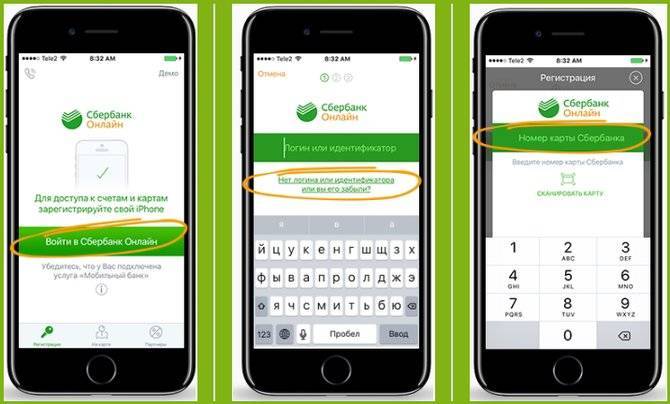
Можно использовать и другие способы подключения бесконтактной оплаты:
- Привязать карту через приложение «Сбербанк Онлайн». Для этого нужно сначала установить на телефон Apple Pay, затем открыть приложение Сбербанка, выбрать карту и нажать «Подключить Apple Pay». Характеристики карты вводить не нужно, они перенесутся из данных Сбербанка;
- С помощью приложения Qiwi Wallet. Для этого нужно запустить скаченное приложение и выбрать «Добавить карточку», затем ввести соответствующие данные в указанные поля или отсканировать их.
После того, как операции будут подтверждены, а информация о картах сохранена, можно использовать айфон в качестве платежного средства. Транзакция осуществляется путем поднесения продукции Apple к считывающему устройству, затем потребуется подтверждение покупки через скан отпечатка пальца.
Подключить часы можно, следуя принципу:
- Открыть на айфоне приложение для Aplle Watch;
- Выбрать «Wallet и Aplle Watch», затем найти кнопку «Добавить карту»;
- Сделать скан карты или ввести реквизиты самостоятельно.
Чтобы оплатить покупки умными часами, нужно дважды нажать сбоку на нижнюю кнопку, затем повернуть дисплей к терминалу. Звуковой сигнал обозначит окончание транзакции.
Что представляет собой бесконтактная оплата

Технология НФС была разработана еще в 2004 году, но система постоянно совершенствовалась, поскольку специалисты поставили задачу создать незаменимую и надежную систему, которая будет подходить большинству устройств.
Опция совмещает два основных элемента:
- bluetooth с ближним радиусом действия;
- банковскую карту.
Оба элемента синхронизированы и работают неразрывно. Усовершенствованная система позволила разместить НФС внутри маленького чипа с характерным знаком.
Суть NFC

Суть системы в работе специального чипа. Он устанавливается внутри мобильника с целью передачи информации. Но пользователи должны выполнять условие – устройства при передаче находятся в непосредственной близости друг от друга. Тогда скорость передачи достигает 1-2 секунд. Сигнал ограничен по радиусу, мошенники, орудующие в этой сфере, не смогут вам навредить и украсть персональные данные. Читайте подробнее что такое NFC на смартфоне.
Как работает

Устанавливать и использовать модуль можно в нескольких случаях:
- передача файлов и данных на телефон, расположенный в 10 см от основного источника;
- бесконтактная оплата счетов и покупок.
Данных функций достаточно, чтобы использовать НФС. Работа производится быстро, не требует ввода многочисленных паролей и пин-кодов. Также мы сделали обзор лучших моделей смарт-часов с nfc модулем.
Плюсы

Говоря о достоинствах системы НФС, стоит обратить внимание на несколько важных моментов:
- удобство и простота использования системы на устройствах;
- компактность – вы не носите с собой огромное количество документов, кабелей и карточек, работа осуществляется благодаря встроенному чипу;
- большинство мобильных телефонов последнего поколения поддерживают функцию НФС;
- передача данных за секунды;
- безопасность, поскольку система действует на ближайшем расстоянии.
Стоимость услуги смс-информирования от Сбербанка

Сама привязка мобильного телефона к пластиковой карте бесплатная. Но при этом необходимо выбрать тарифный план, и далее ежемесячно платить за услугу смс-информирования. Сегодня есть два тарифных плана:
- «Полный» — месячный платеж за пользование всем функционалом мобильного банкинга, в том числе и перерегистрацией номера, составляет от 30 до 60 рублей в зависимости от типа карточки Visa, Visa Gold, MasterCard.
- «Эконом» — в рамках тарифа предоставляется бесплатное sms-информирование об операциях, но каждый запрос о состоянии баланса будет стоить 3 рубля. А получение информации о пяти последних операциях – 15 руб. за выписку.
Описание и возможности мобильного приложения
Электронный софт открывает возможность каждому пользователю полноценно управлять своей пластиковой картой, для этого необязательно носить ее с собой. В графическом интерфейсе программы сможет разобраться даже неискушенный пользователь интернета, софт не включает сложных элементов. Все активные инструменты расположены на основной панели, легки и понятны в использовании.
Единая карта «Тройка» с легкостью заменит обычный кошелек. Пользователям больше не придется использовать для оплаты проезда в общественном транспорте обычные деньги. Универсальный мобильный носитель избавит от проблем с приобретением и хранением билетов, позволит проводить оплату в культурно-массовых центрах и других сервисах.
Встроенный функционал:
- мгновенное пополнение баланса карты «Тройка»;
- в любое время узнать остаток средств на карте (без подключения к интернету);
- просмотреть детализацию проведенных платежей и пополнений в архиве операций;
- количественная статистика остатка поездок для купленного абонемента;
- приобретение нового абонемента, после исчерпания квоты для действующего абонемента;
- «привязать» пластиковую карту любого Российского банка для безопасного проведения денежных операций через приложение;
- проверять по мере необходимости срок действия абонемента, без подключения к сети, в любом месте, в любое время.
Для комфортного использования мобильного софта «Тройка», пользователям рекомендуется установить на гаджет опцию «Мой проездной». Стоит отметить, что не все современные телефоны могут поддерживать полноценно функции этого приложения.
Сколько стоит привязать карту к телефону
Сама по себе привязка карты к телефону бесплатна. Однако ежемесячно за услугу «Мобильный банк» придется платить. Есть несколько вариантов, конкретный зависит от типа карты, которую вы собираетесь привязать к телефону.
Тариф Эконом (0 рублей/мес)
На телефон приходит только информация по запросам. Запрос о количестве средств на карточном счету стоит 3 рубля (средства списываются с карты, привязанной к телефону). Запрос о пяти последних операциях по карте – 15 рублей. Бесплатно предоставляется услуга дистанционной блокировки карты, а также платежей в пользу организаций, имеющих договор со Сбером (сотовые операторы, отдельные компании в сфере ЖКХ и так далее). Этот тариф удобен для тех, кто не пользуется «Сбербанк Онлайн», не делает покупки в интернете, не слишком часто оплачивает услуги дистанционно и имеет постоянный доступ к банкомату или терминалу.
Тариф Полный (0-60 руб/мес)
- Базовые карты (Maestro Momentum; Visa Electron Momentum; Maestro Cоциальная; Maestro Студенческая; Maestro; Visa Electron; «МИР» социальная). 2 месяца бесплатно, затем 30 руб/мес. В сумму ежемесячного платежа входит предоставление информации об операциях по счету, об остатке средств, можно полноценно пользоваться «Сбербанк Онлайном» и делать покупки в интернете в рублях.
- Стандартные карты (MasterCard Standard; Visa Classic; «МИР» Классическая и другие, в том числе поддерживающие бесконтактную систему расчетов). 2 месяца бесплатно, затем 60 руб/мес. Набор услуг тот же, что и у базовых карт, плюс доступен контроль операций по обмену валют.
- Премиальные карты (Gold MasterCard; Visa Gold; «МИР» Золотая и другие). 0 руб/мес. По таким картам весь объем информационных услуг (он аналогичен базовым и стандартным) оказывается бесплатно.
Как включить и настроить NFC
Первым делом, необходимо убедиться, что в смартфон установлен NFC-модуль. Обычно эта информация есть на самом смартфоне — производители делают отметку на тыльной стороне устройства. Для большей уверенности можно поискать в самом устройстве: «Настройки» — «Беспроводные сети» или «Подключенные устройства» — «Еще» — «NFC». Если последний пункт есть в списке — ваш смартфон оснащен этим модулем. Активируем его. Чтобы каждый раз не заходить в Настройки, можно активировать модуль в шторке уведомлений.
Дальше нужно установить приложение, с помощью которого будут программироваться метки, карты и сам смартфон. Для бесконтактной оплаты это Google Pay у андроидов, Apple Pay и Samsung Pay
Важно, чтобы и банковские карты, которые вы хотите привязать к устройству, тоже поддерживали бесконтактную оплату, иначе во время привязывания будет появляться ошибка
Для программирования меток существуют разные программы, их можно найти в магазинах приложений Google Play и App Store. Например, NFC Tools.
NFC-метки
NFC модуль используется не только для оплаты покупок или передачи файлов — с ним можно облегчить свою повседневную жизнь. Достаточно приобрести специальные метки-стикеры, которые продаются в любом магазине техники, настроить их с помощью приложения на определенные действия. Подробнее вы можете прочитать об этом в нашей статье: Как пользоваться NFC: модуль в смартфоне и лайфхаки.
Оплата покупок с NFC
Перед первой оплатой надо привязать к устройству банковскую карту. Для этого нужно ввести номер карты, срок ее действия, CVV-код, а затем подтвердить свои действия кодом SMS-сообщения. Оно придет на номер, к которому привязана карта. Если введенных карт будет несколько — перед оплатой необходимо выбирать нужную карту, если она не установлена у вас по умолчанию.
Следующий шаг — установка пароля, графического ключа или отпечатка пальца для разблокировки экрана, если до этого у вашего устройства был незащищенный доступ к устройству. Это обязательное условие Pay-приложений, нужное для защиты данных банковских карт.
Для оплаты при помощи NFC достаточно приложить смартфон тыльной стороной к терминалу, при этом выведя его из режима ожидания, и подтвердить свои действия отпечатком пальца, паролем и графическим ключом. Приходит оповещение, покупка оплачена, вы великолепны.
Такая же ситуация с пропусками и проездными картами — вы вводите необходимые данные в телефон, привязывая карту или пропуск, и дальше все ваши действия сводятся к одному касанию смартфона до терминала.
Передача файлов и данных через NFC
NFC, как и Bluetooth, используется для передачи данных с устройства на устройство, но скорость NFC намного ниже, поэтому его используют только для передачи карточек контакта, небольших заметок. Для передачи нужна вспомогательная технология Android Beam, по умолчанию установленная аппарат.
Чтобы передать файлы заходим в «Настройки» — «Беспроводные сети» — «NFC» и ставим галочку напротив «Разрешить обмен данными при совмещении телефона с другим устройством». Если Android Beam не включен — включаем вручную. Запускаем файл, который нужно переслать и прикладываем друг к другу задние панели гаджетов, дожидаемся окна с предложением отправить файл и подтверждаем отправку.
Способы привязки
Существует большое количество способов привязки карты к номеру мобильного телефона. Каждый пользователь может выбрать тот, который будет удобен именно ему.
Через контактный центр по телефону
Привязывать номер можно с помощью специалистов Сбербанка. Для этого необходимо набрать номер 88005505550 и дождаться ответа оператора.
После этого необходимо выполнить следующую последовательность действий:
- Оператор должен будет убедиться в том, что разговаривает именно с владельцем карты. Для этого ему потребуется проверочный код и информация, расположенные на поверхности карты.
- Указать, какой пакет услуг будет подключен. В настоящий момент существует два варианта — эконом или полный.
- После этого на телефон придет СМС-уведомление. В нем будет запрос, который необходимо подтвердить.
После этого необходимо убедится в том, что удалось прикрепить карту к номеру. Для этого можно повторно позвонить в Call-центр банка или провести финансовую операцию. Если все сделано правильно, то на телефон придет уведомление об изменении баланса.
Привязка через банкомат
Прикреплять кредитку к телефону можно и через стационарный банкомат. Если она новая и клиент еще не знаком с основами данного процесса, то лучше выбирать устройства, располагающиеся в офисах компании. Дело в том, что там обычно находятся сотрудники, которые помогут и ответят на все вопросы. Если же получилось так, что подсказать некому, то необходимо проводить все манипуляции в следующей последовательности:
- Вставить карту в банкомат и ввести пин-код.
- В меню найти пункт «Мобильное приложение» и нажать на кнопку подключения.
- После этого выбрать тариф и указать свой действующий номер мобильного телефона.
- Подтвердить свои действия и забрать чек.
Данный способ является самым простым. После проведения процедуры на телефон клиента придет смс с подтверждением привязки. Это может занимать от пары часов до трех дней.

Алгоритм подключения
Как привязать номер к карте Сбербанка через интернет
Чтобы выполнить операцию данным способом, необходимо установить мобильное приложение. При этом действия не зависят от операционной системы смартфона и выглядят так:
- Зайти в пункт меню «Настройки».
- Перейти в «Уведомления».
- Далее нажать «Выбор карты» и переход по номеру телефона.
- После этого необходимо указать действующий номер.
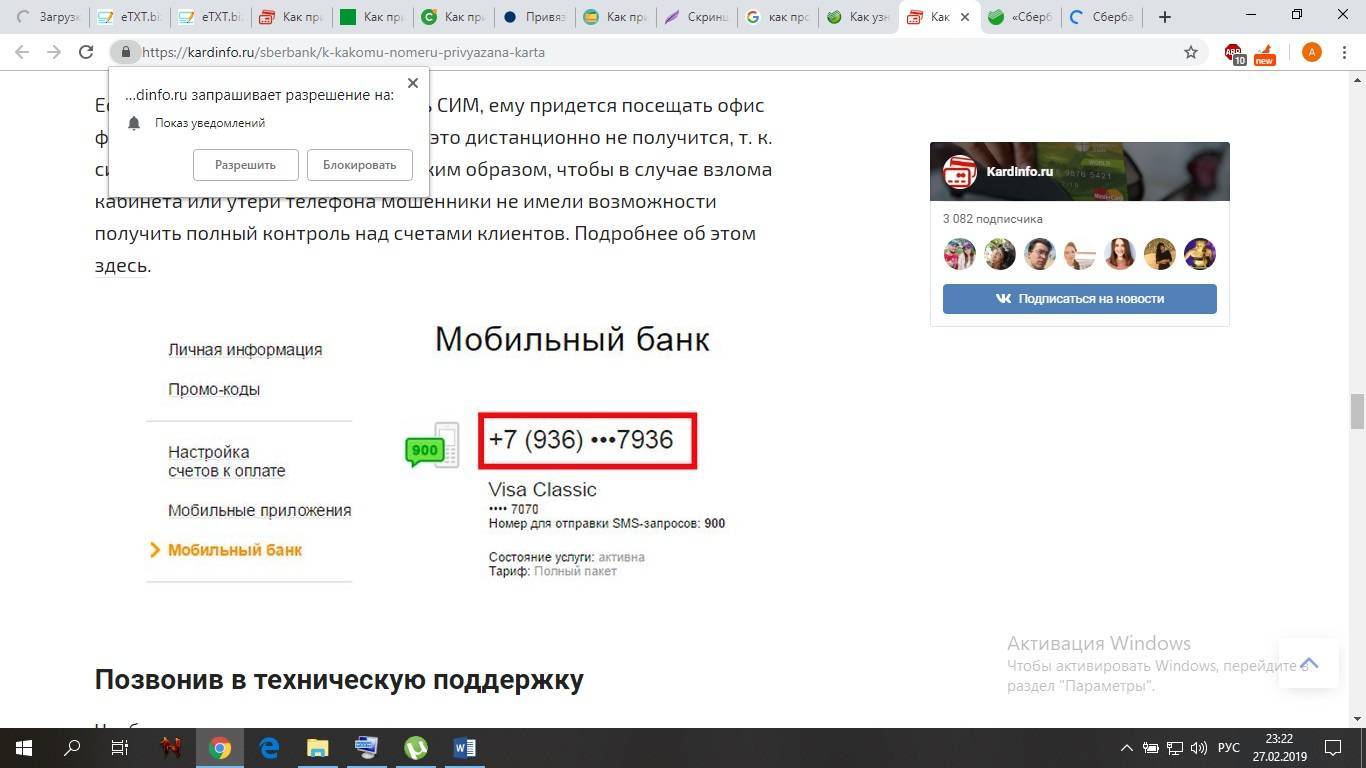
Здесь указывается привязанный номер
Первичная привязка в отделении
Данный способ не отличается сложностью. Клиенту банка необходимо посетить любой офис и обратиться за помощью к сотрудникам компании. Для этого с собой необходимо иметь карту, паспорт и телефон, к которому будет выполняться привязка.
Некоторые проблемы с NFC на Android
Что такое NFC на андроиде разобрали, теперь остается понять, почему периодически модуль не работает. Отсутствие сигнала может быть связано как с внешними, так и внутренними причинами. Рассмотрим самые распространенные.
| Суть проблемы | Причина возникновения ошибки | Способы решения проблемы |
| Устройство не поддерживает бесконтактную связь. | Не все мобильные, как уже упоминалось выше, содержат в себе НФС. Может быть куплена неподходящая модель смартфона или телефон является китайской поделкой. | Чтобы не попасть в просак, стоит всегда изучать инструкцию к гаджету при покупке и проверять функционал в самом мобильном. |
| Модуль не был включен или отключился. | Невозможна передача данных, если в настройках не активирован модуль-NFC. | Включить бесконтактную оплату можно в основных настройках телефона или же в «шторке». |
| Неправильно настроено приложение. | Все данные нужно вводить внимательно, дабы не ошибиться. Все действия выполнять по инструкции. Если где-то что-то сделать не так, функционировать НФС не будет. | Желательно сбросить все настройки и повторить процедуру снова. |
| Привязана неподдерживаемая карта. | Нельзя платить через НФС тем платежным инструментом, который не поддерживается системой. Это же касается и финансового учреждения. К примеру, если в телефоне установлен Андроид Пей, то карта должна принадлежать банку, который сотрудничает с сервисом. | Нужно заранее убедиться, что банк заключил договор с бесконтактной системой и выбранная карта поддерживается. Только после этого начинать привязку. |
| На счету маленькая сумма. | Плата не пройдет, если денег на привязанной карте меньше, чем требуется. | Нужно следить за балансом, заранее пополнять счет. Если таковой возможности нет, то придется расплатиться другим способом. |
| Произошел системный сбой. | Повлиять на подобное может переполненная память телефона, вирусы и пр. | Можно просто сделать перезагрузку гаджета. В дальнейшем очистить память, установить антивирусник и проверить телефон на отсутствие троянов. |
| Поломка или загрязнение. | Попадание пыли, грязи или механические повреждения чипа и самого смартфона также влияют на работу НФС. | Следует беречь устройство от любых ударов, воды и других воздействий. Наладить работу бесконтактной связи может самостоятельная чистка. В крайних случаях понадобится помощь специалиста. |
Выше приведены самые распространенные причины отсутствия бесконтактной связи. Руководствуясь приведенными рекомендациями, можно свести к минимуму проблемы связанные с NFC.
Безопасность использования NFC
О сохранности средств на счету во время бесконтактной оплаты смартфоном переживать стоит меньше всего. Пострадать от мошеннических действий могут все, но при работе с картой риски возрастают в разы. Тут приходится засвечивать реквизиты, вводить пин-код. Платежи через НФС не требуют ничего подобного. Даже продавец не получает реальный номер карточки, а только сгенерированный токен, который при каждом платеже меняется.
Некоторые опасаются перехвата зашифрованного идентификатора, но и это похоже на вымысел, ведь чтобы подобное сделать, нужно приблизить другое устройство не более чем на 10 см, а такое не может остаться незамеченным.
Если телефон украдут, то и тут возникнет проблема с доступом. Чтобы разблокировать гаджет, придется идентифицировать личность. Для надежности рекомендуют ставить отпечаток пальца. Идентичных папиллярных рисунков нет, а значит завладеть счетом становится нереально. За все время никто не смог взломать систему и завладеть данными пользователей.
Единственное омрачает, что периодически наблюдаются технические сбои в банке или проблемы с терминалом, в следствие чего происходит двойное снятие денег. Подобное имеет место, если долго удерживать смартфон возле считывающего устройства. В таких случаях средства возвращаются потом на счет, но для этого придется доказать свою правоту.
Если с вами произошла неприятная ситуация, то есть денежные средства исчезли со счета в неизвестном направлении, обязательно обратитесь в соответствующую службу.
Подключение и настройка
Настраивать систему следует начинать с уточнения, встроен ли в ваш телефон НФС. Если на телефоне присутствует характерный значок, продолжайте работу.
Проверяем совместимость
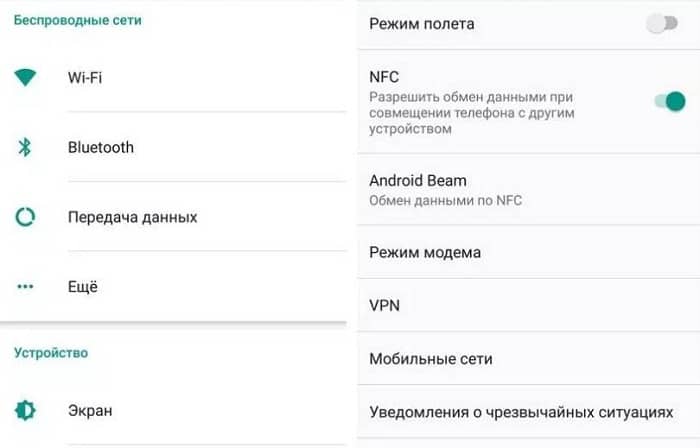
Иногда аббревиатура и значок НФС отсутствуют на крышке, но есть возможность дополнительной диагностики. Например, зайдите в настройки и выберите пункт “Беспроводные сети”. Далее нажмите в меню на вкладку “Еще” и поищите там значок NFC. Напротив функции щелкните по ползунку и переместите его вправо. Отсутствие функции говорит об отсутствии поддержки со стороны ОС. Другие приложения не помогут сделать НФС доступной, поскольку работа осуществляется благодаря чипу.
Как настроить

В настройках найдите функцию НФС и выберите устройство, с которым требуется установить связь. Всего парой движений выполните эту задачу – достаточно воспользоваться верхним меню с быстрыми настройками, нажав на NFC. Если вы являетесь владельцем айфона или айпада, то вам данная информация вряд ли пригодится. Разработчики гарантируют автоматическую активацию сети сразу после включения устройства.
Инструкции по привязке
Можно встретить различные рекомендации по привязке сбербанковской карты к номеру телефона и наоборот. Однако они не всегда корректны, так как авторы отождествляют понятия — привязать «карту к номеру» и «телефон к карте». На первый взгляд, отличий тут нет. На самом деле они есть и весьма существенные.
- К банковской карте Сбербанка можно привязать только один номер мобильника, а вот к мобильному телефону — до 8 банковских карт.
- Когда идет привязка номера к карте, служба безопасности банка в обязательном порядке проверяет, на кого оформлена sim-карта (по факту — оформляется услуга Мобильный банк). Если номер зафиксирован на постороннего человека, в привязке будет отказано. Поэтому количество вариантов такой привязки ограничено:
- посещение отделения Сбербанка;
- через терминал или банкомат (в обоих случаях банк имеет возможность проверить, на кого зарегистрирован телефон).
Если идет привязка карты к телефону, что автоматически подразумевает наличие Мобильного банка, такая проверка не нужна, а поэтому и возможности такой операции значительно шире.
Через Сбербанк Онлайн
Как привязать номер телефона к карте Сбербанка через интернет? К сожалению, такая услуга недоступна по причинам, изложенным выше.
А вот привязать карту к телефону через интернет и не выходя из дома — просто:
- находите окошко с разделом «Мобильный банк» и переходите на его страницу;
- активируете позицию «Детали подключения» и заполняете появившуюся форму;
- вводите номер карты, которую необходимо подключить;
- отправляете заказ банку нажатием соответствующей кнопки;
- проверяете появившуюся на экране монитора заполненную форму;
- подтверждаете операцию;
- пришедший SMS-сообщением код вставляете в соответствующее поле;
- завершаете операции.
Подключение произойдет в течение 10-20 минут.

Через банкомат или терминал
Как привязать номер к карте Сбербанка самостоятельно, через банкомат? Инструкция приведена ниже и состоит из нескольких последовательных действий:
- Карточка вставляется в приемник банкомата.
- Вводится PIN-код;
- Производится переход в основное меню.
- Активируется функция «Мобильный банк».
- На открывшейся странице водится телефонный номер.
- Через клавишу «Подключить основную карту», производится переход к тарификации услуги.
- Выбирается тарифный план.
- Нажимается кнопка «Подключить».
- Необходимо дождаться SMS-сообщения с кодом для подтверждения проведенной операции.
- Полученный код пересылается на короткий номер 900.
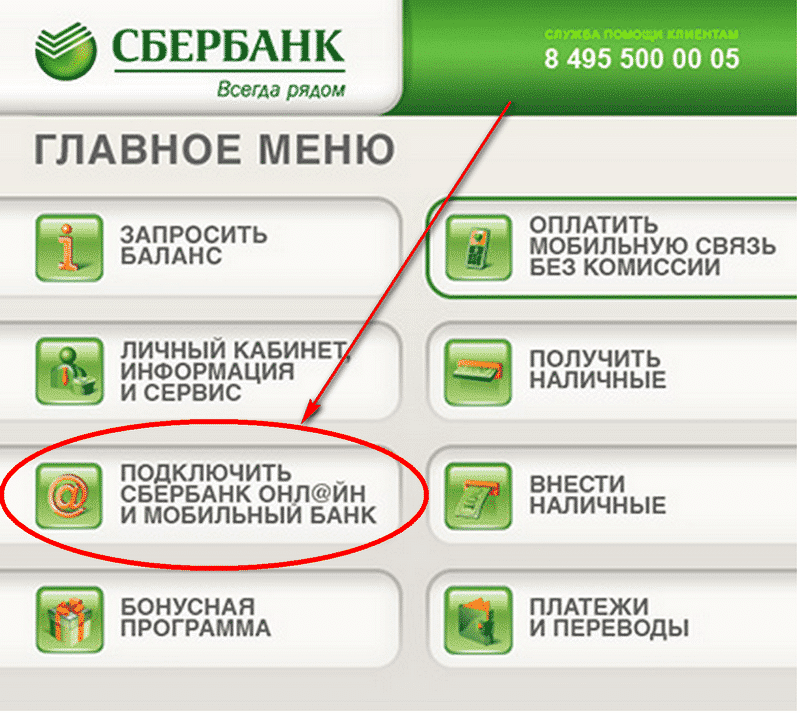
Подключение произойдет в течение суток, о чем будет сообщено посредством SMS-сообщения.
Через контактный центр по телефону
Как привязать карту Сбербанка к телефону через контактный центр? Достаточно по телефонам горячей линии позвонить в центр поддержки. Можно использовать мобильник, звонок на номер 900 , а с городского (стационарного) телефона необходимо набирать 7 (495) 500-55-50 . Служба поддержки работает круглосуточно, звонки по территории Российской Федерации бесплатные.
Следуя указаниям автоответчика, следует дождаться соединения с оператором. Изложив сотруднику колл-центра суть звонка, потребуется ответить на его вопросы для идентификации личности:
- фамилия, имя, отчество;
- паспортные данные: номер и серия, кем и когда выдан;
- место регистрации;
- номер банковской карты, которая подлежит привязке;
- кодовое слово.
После того, как оператор убедится, что позвонивший и владелец лицевого счета — одно и то же лицо, сберкарта будет привязана к сотовому телефону в течение нескольких минут.
В отделении банка
Банковский сотрудник попросит предъявить общегражданский паспорт и банковскую карточку (поэтому они должны быть с собой). После этого потребуется заполнить бланк заявления, в котором необходимо указать:
- ФИО заявителя;
- серия и номер паспорта;
- когда и кем выдан;
- место регистрации (постоянная или временная);
- номер привязываемого телефона;
- номер карты;
- тарифный план.
Заявление Сбербанком рассматривается до 24 часов. При положительном решении на указанный в заявлении мобильный телефон придет SMS-сообщение с короткого номера 900.
NFC в телефоне — что это, как работает и где применяется
Внутри некоторых смартфонов находится чип под названием «near field communication». По сути, это нечто наподобие всем известного Bluetooth, только работает он не в пределах 10-15 метров, а в радиусе пары сантиметров от считывающего устройства. В двух словах магнитная индукция создает высокочастотную передачу между двумя чипами, благодаря чему происходит передача данных.
НФС передает любую информацию на расстоянии до 10 см. С ее помощью можно:
- считывать пропуск на объект;
- заплатить за проезд электронным проездным в метро и муниципальном транспорте;
- расплачиваться за покупки в магазине;
- использовать в качестве канала обмена медиафайлами.
Чтобы пользоваться оплатой через nfc, нужно:
- Быть клиентом банка или организации, выпускающей карты с поддержкой платежей nfc. Сейчас такие есть у многих крупных компаний – Сбербанк, Яндекс, ВТБ и пр.
- Приобрести смартфон с поддержкой бесконтактных платежей. Такой чип есть у всех флагманских моделей, работающих на IOS или Android.
- Запустить, обычно предустановленное, приложение Google Pay, Samsung Pay или Apple Pay.
- Добавить данные карты в приложение.
После этого в магазинах или транспорте, где работает nfc оплата, нужно поднести гаджет к терминалу. Тот считает данные, свяжется с банком и произведет платеж. При этом быть онлайн пользователю не нужно.

Как правильно оплачивать
На смартфоне Android все просто:
- Разблокируйте экран и с панели быстрого доступа активируйте NFC.
Поднесите вплотную телефон к Pos-терминалу и задержите его на пару секунд.
- При контакте, терминал начнет обрабатывать запрос, а на телефон придет уведомление об успешном использовании карты.
- Некоторые терминалы содержат чип в разных частях корпуса. В качестве опознавательного элемента (куда прикладывать телефон) является значок беспроводных технологий или PayPass (PayWare).
Если оплатить не получается, проверьте:
- Включена ли функция бесконтактной оплаты.
- Разблокирован ли экран.
- Правильно ли вы подносите телефон к терминалу (возможно под другим углом или надо немного ближе).
- Остались ли деньги на счету.